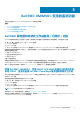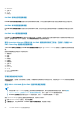Users Guide
19. 单击关闭。
扫描到的 Dell EMC PowerEdge 服务器首先将显示在监测 > WS 管理和 SMASH 监测 > WS 管理设备状态屏幕中。当 Operations
Manager 完成自动触发的 SMASH 查找后,Dell EMC PowerEdge 服务器将显示在监测 > WS 管理和 SMASH 监测 > SMASH 设备
状态屏幕中。
20. 通过 Dell EMC 功能管理仪表板启用 Dell EMC 服务器和机架监测(授权)功能。
通过 Operations Manager 上的 iDRAC–WS-MAN 进行对象查找
表. 24: 通过 iDRAC–WS-MAN 查找的对象
查找对象 说明
Dell EMC PowerEdge 服务器查找 对 Dell EMC PowerEdge 服务器分类,并填充关键属性和组件。
Dell 设备帮助程序查找 将 DellDeviceHelper 作为查找对象。
Dell 主机 NIC 关联查找
将主机 NIC 接口与物理接口关联。
注: 组队网络接口将仅显示组队中的一个 NIC。
监测
安装 Dell EMC Server Management Pack Suite 和 Configuration Management pack for Dell EMC OMIMSSC 后,您可以使用 Operations
Manager 的监测窗格来选择提供查找到的 Dell EMC PowerEdge 服务器的运行状况信息的视图。Dell EMC 服务器和机架式工作站监
测(已授权)功能可查找和监测 Dell EMC PowerEdge 服务器的运行状况。
注: 若要接收通过以主机操作系统存取 iDRAC 查找到的设备发出的 SNMP 警报,您必须在受管节点安装 SNMP 服务,并将管理
服务器 IP 地址作为 SNMP Services 中的陷阱目的地。
要在受管节点上安装 SNMP 服务,请执行以下步骤:
1. 导航至受管节点的服务器管理器 > 角色和功能 > 功能。
2. 安装 SNMP Services。
3. 从可用服务列表中,右键单击 SNMP Services 并选择属性。
4. 在 SNMP 服务属性(本地计算机)窗口中,选择陷阱选项卡。
5. 在社区名称字段中设置社区字符串并在陷阱目的地字段中提供管理服务器 IP 地址,然后单击确定。
您现在将能够从由使用通过主机操作系统(实验性)方法存取 iDRAC 的 iSM 查找到的节点接收 SNMP 陷阱。
严重性级别指示器可指示网络上的 Dell EMC PowerEdge 服务器的运行状况。它包括以固定间隔监测模块化、单片系统和受支持的
Dell Precision 机架及其组件的运行状况。
由于通过 Dell EMC 服务器和机架式工作站监测功能(这是一种免授权监测功能)和 Dell EMC 服务器和机架式监测(已授权)功能
监测的系统组件并非完全相同,因此通过免授权 (OMSA) 和已授权(iDRAC–WS-MAN、通过主机操作系统存取 iDRAC 或 iSM–
WMI)方法显示的整体服务器运行状况可能会不同。当您观察到此类差别时,逐步深入到特定的组件状态以在系统组件内解决特定
问题情况,从而将服务器的整体运行状况置于正常状态。
受监测的硬件组件
下表针对通过 Dell EMC OMIMSSC Operations Manager 的 iDRAC–WS-MAN 查找到的 Dell EMC 设备的可扩展功能与详细功能支持的
监测硬件组件,提供相关信息。
表. 25: 受监测的硬件组件 - 可扩展和详细功能 (iDRAC–WS-MAN)
硬件组件 可扩展 详细
BIOS
否 否
电池传感器组
否 是
电池传感器
否 是
64 Dell EMC OMIMSSC 支持的监测功能